 3DMAX 2014中文版是出自Autodesk公司之手的一款基于PC系统的三维动画渲染和制作工具。3DMAX
2014中文版其前身是基于DOS操作系统的3D
Studio系列软件。首选开始运用在电脑游戏中的动画制作,后更进一步开始参与影视片的特效制作,例如X战警II,最后的武士等。
3DMAX 2014中文版是出自Autodesk公司之手的一款基于PC系统的三维动画渲染和制作工具。3DMAX
2014中文版其前身是基于DOS操作系统的3D
Studio系列软件。首选开始运用在电脑游戏中的动画制作,后更进一步开始参与影视片的特效制作,例如X战警II,最后的武士等。
| 相关软件 | 版本说明 | 下载地址 |
|---|---|---|
| 3DMAX 2012 | 中文版 | 查看 |
| 溜云库 | 3DMax模型下载 | 查看 |
| maya2018 | 官方版 | 查看 |
| 3dsmax2014 | 正式版 | 查看 |
软件介绍
3DMAX 2014中文版的灵活性的粒子流系统已被增强,帮助运动图形艺术家和视觉特效专家创建更复杂的、现实的和定制的物理模拟,更少的时间。
3Ds Max 2014在Windows 8操作系统中支持及2D泛和缩放自动伽马选项。也有对紫外线拆、 对齐、球童和视区切换;修复隔离工具增强功能;统一的聚编辑快捷方式;和改善的现场管理有关失踪的插件。

功能介绍
1、3DMAX 2014中文版可汇入点云(Point Cloud)数据,3dmax2014中文版新支持Python脚本编辑和3D立体摄影的功能。
2、点云(Point Cloud)显示:现在可以产生更精准的模型,可汇入从真实对象所扫描产生的点云数据到3ds Max中,如果你是建模师,你可以在3ds Max的Viewport中看到点云对象的实际色彩,并实时的调整点云的显示范围,并藉由吸取点云的节点来创造出新的几何对象。支持.rcp和.rcs文件格式,让你能和其它Autodesk的工作流程解决方案如Autodesk ReCap? Studio、AutoCAD、Autodesk Revit及Autodesk Inventor这些软件有更好的整合。
3、支持Python脚本:如果你是一个技术总监或开发人员,现在3dmax2014中文版支持最多人使用且易于学习Python脚本,可以帮助你在Autodesk 3ds Max 2014中延伸使用和自定义出更多功能,可更轻松地整合进入以Python为主的工作流程。可以用MAXScript和3ds Max的指令字段执行Python脚本。此外,你可以透过Python脚本来存取3ds Max API(Application programming interface)的子集合,包含评估MAXScript的编码。
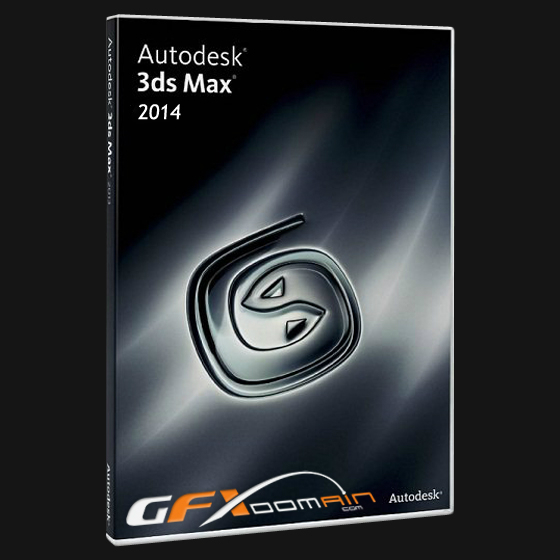
4、支持3D立体摄影机显示:新的3D立体摄影机功能,帮助你创建有别以往更具吸引力的视觉内容和特效。如果你已经是Autodesk Subscription的用户,则可在Autodesk Exchange* 应用程序商店找到这个Stereo Camera外挂,这个外挂让你可以建立3D立体摄影机的设定。可在3ds Max的Viewport中看到多种的显示模式,包含左右眼、中间、或红蓝眼镜(Anaglyph view)的效果,透过3D Volume的帮助,让你可以有效的调整其三维效果。另外,如果你有加装最新的AMD FirePro显示适配器,以及支持HD3D Active的立体显示器(屏幕)或备配的话,你也可以直接看到偏光式的立体显示效果。
·基于PC系统的低配置要求 ;
·安装插件(plugins)可提供3D Studio Max所没有的功能(比如说3DS Max 6版本以前不提供毛发功能)以及增强原本的功能 ;
·强大的角色(Character)动画制作能力 ;
·可堆叠的建模步骤,使制作模型有非常大的弹性。
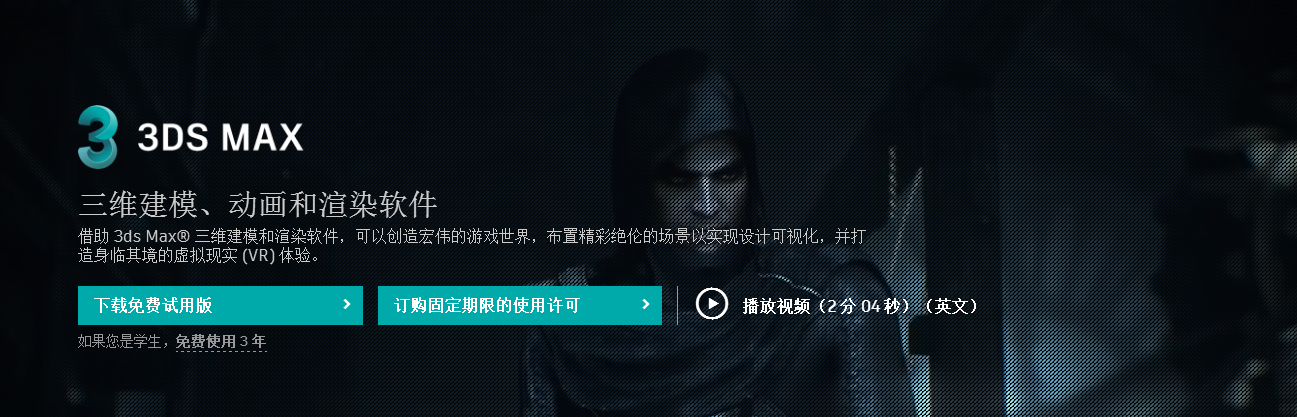

软件特色
1、性价比高
首先3DS MAX有非常好的性能价格比,它所提供的强大的功能远远超过了它自身低廉的价格,一般的制作公司就可以承受的起,这样就可以使作品的制作成本大大降低,而且它对硬件系统的要求相对来说也很低,一般普通的配置已经就可以满足学习的需要了,我想这也是每个软件使用者所关心的问题。
2、上手容易
其次也是初学者比较关心的问题就是3dmax2014中文版是否容易上手,这一点你可以完全放心,3dmax2014中文版的制作流程十分简洁高效,可以使你很快的上手,所以先不要被它的大堆命令吓倒,只要你的操作思路清晰上手是非常容易的,后续的高版本中操作性也十分的简便,操作的优化更有利于初学者学习。
3、使用者多,便于交流
再次在国内拥有最多的使用者,便于交流,国内教程也很多,随着互联网的普及,关于3D MAX的论坛在国内也相当火爆,这样我们如果有问题可以拿到网上大家一起讨论,方便极了。
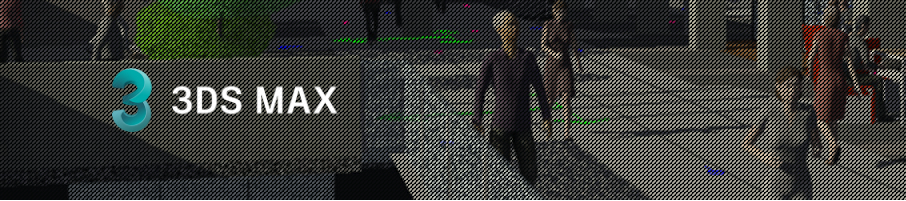
安装步骤
1、打开下载的3dmax2014中文版安装包
2、解压3dsmax2014 64位中文版安装包,双击解压3dsmax2014 64位中文版安装包,解压后自动运行安装程序。
3、选择安装产品
4、接受相关协议
5、产品序列号和密钥,在官方进行购买获得序列号,填入并点击点击下一步
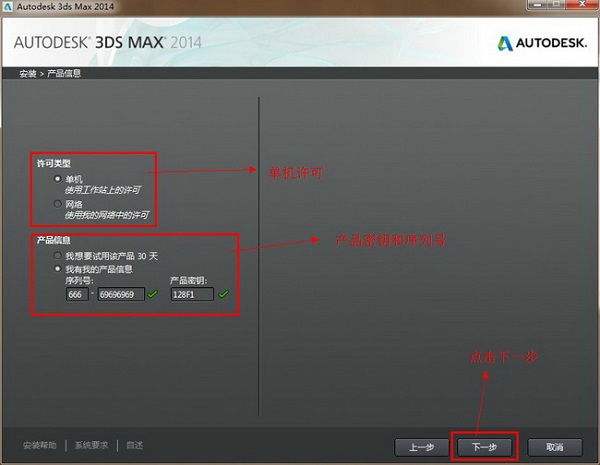
6、产品子组件选择
7、更改产品安装路径
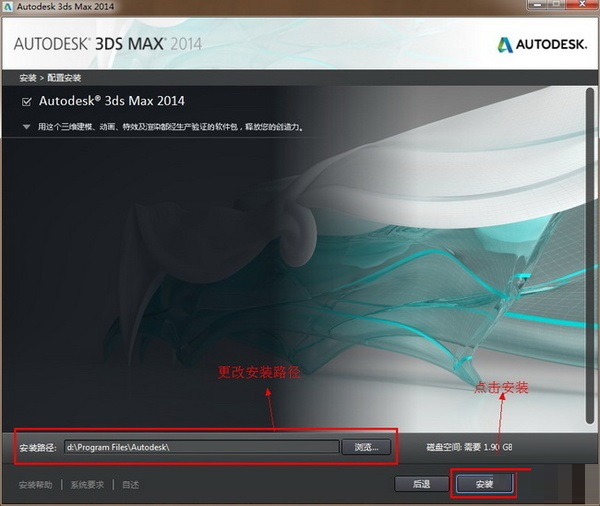
8、正在安装中
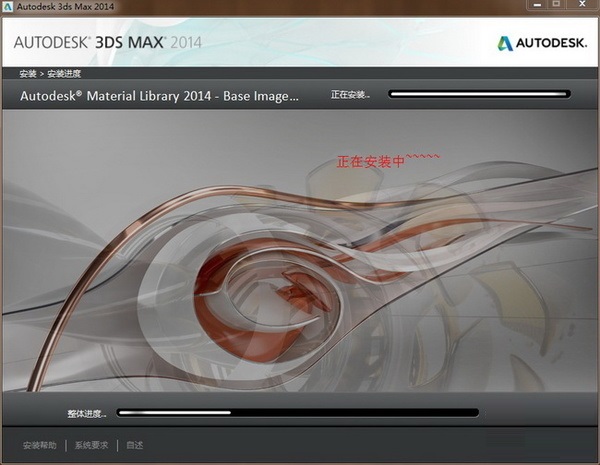
9、安装完成,启动3dsmax201 64中文版
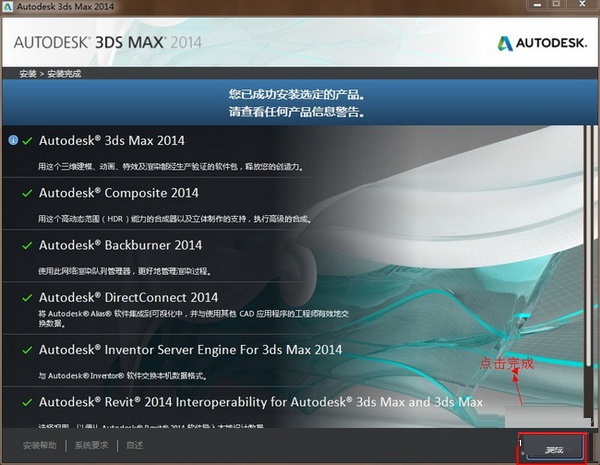
使用方法
1、3DMAX 2014中文版怎么使用挤出工具?
·先建立一个长方体用来介绍怎样使用挤出工具。然后将长方体装换为可编辑多边形。挤出工具可以单击右键,也可以在修改工具里面找到的。

·在修改面板里选择【面】子级别。
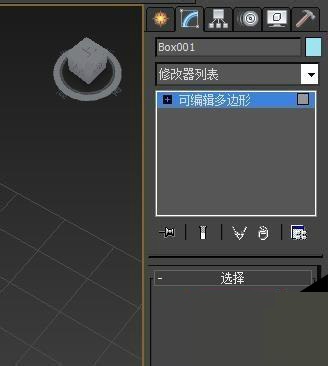
·选择可编辑长方体的一个面。
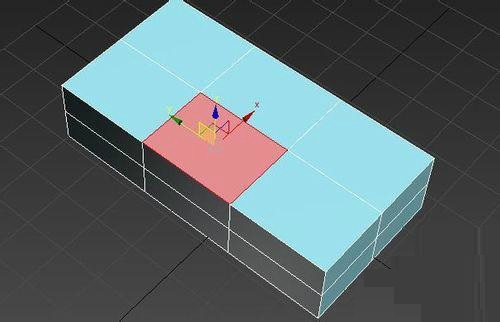
·右击鼠标,然后选择挤出工具。
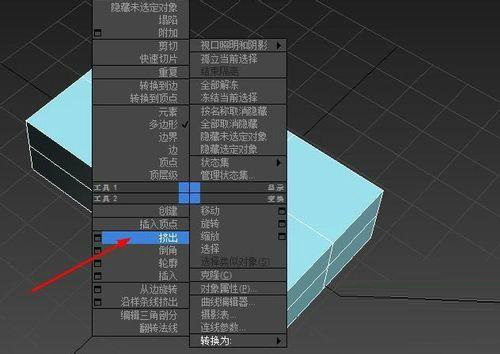
·在选中的面上按住左键向上拖,然后就会拖出一个长方形。
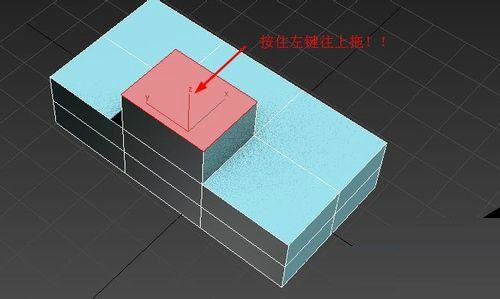
·如果我们想拖出来的形状是倾斜的话,我们可以点击选择并移动工具,然后向你想要倾斜的轴拖拉就可以了。
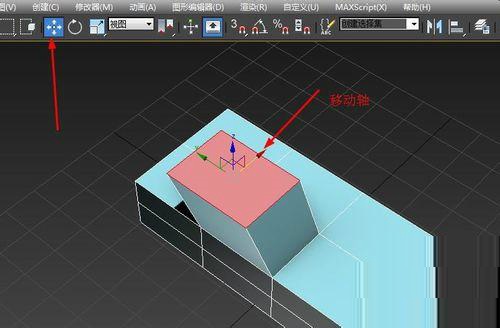
2、3dsmax2014软件中点捕捉工具怎么使用?
·在MAX软件中新建一个Box。
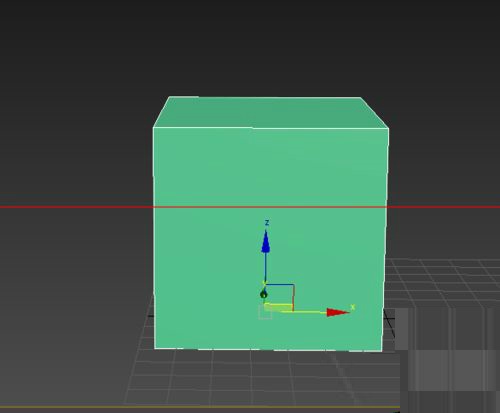
·将Box转化为可编辑多边形,可直接单击右键选择“转化为可编辑多边形”,也可以在修改器中选择“编辑多边形”。

·再复制一个新的Box,将两个Box附加:在其中一个Box可编辑多边形的状态下,在面板中点击“附加”,再选择另一个Box。

·第一种:两个点的重合,例如:将点1和点2重合,使两个Box并排且交点重合。

·打开捕捉工具,右键点击捕捉工具设置捕捉选项,选择“栅格点”、“顶点”,在选项中选择“启动轴约束”。在编辑多边形的“元素”级别下选中Box2,点击坐标轴,当坐标轴三个轴向上都变为黄色时,将鼠标放到点1处,鼠标会变为十字形,此时将点拖动到点2上,两个Box的点1和点2就重合了,且两个Box中间没有空隙。
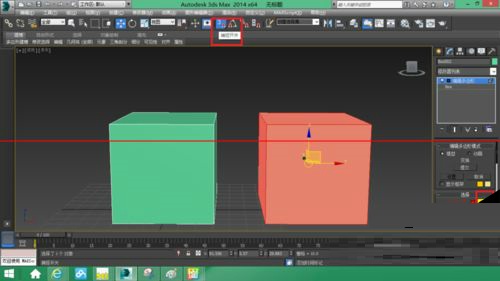
·第二种:两个单个轴向上的对齐方法。例如:将点1的Y轴和点2对齐。
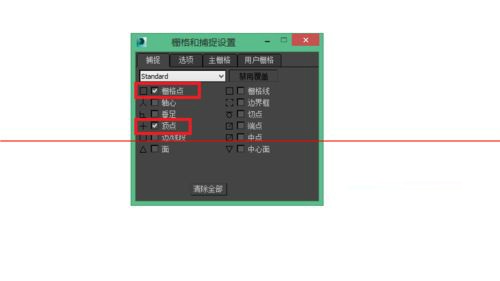
·同理,打开捕捉工具,在“元素”的级别下选中Box2,点击坐标轴的Y轴,使得Y轴变为黄色。将鼠标放到点1处,鼠标会变为十字形,此时将点拖动到点2上,点1和点2的Y轴就值就相同了。
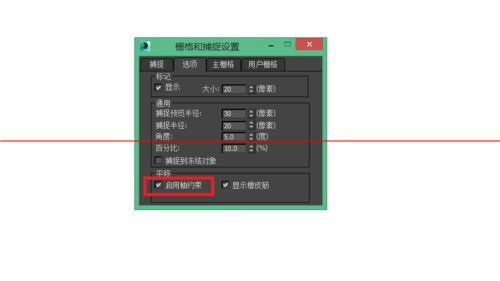
·此外,你也可以尝试一下X轴,Z轴的对齐方法。


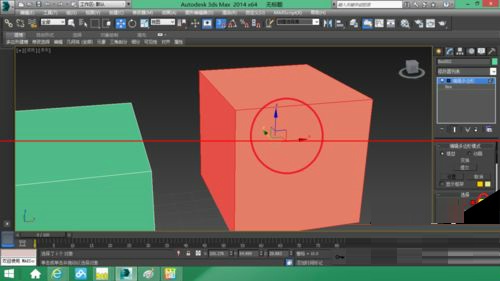
常见问答
1、3dmax2014中文版里有没有专门标注尺寸的工具?
答:在3dmax2014中文版里没有专门的标注尺寸这个工具,但是当你画每一项物体它都出来相关的一些参数,这不就代替了尺寸的标注,何况在这个软件中也没必要去标注他的尺寸
2、为什么用Fit做出来的模型总不是预想的样子?
答:也许x.y轴的放样物体搞反了,调过来试试。
3、为什么把CAD的文件导入到3dmax2014中文版后,都变成的一个整体了,鼠标点一下就把刚导入图形全都选种了,有没有什么工具能把一个整体的图形给炸开。
答:这是正常的,3dmax2014中文版把它作为一个组处理了。要解决这个问题要注意在导入CAD文件的时候,注意弹出的对话框,其中有每一层作为一物体,有同一颜色作为一物体。这样你在CAD中作图就要有这种准备。把需要分开的物体用不同的层或不同的颜色等。
编辑点评
在之前的版本中,在MAX视图里放大贴图会显示锯齿,现在3DMAX2014支持矢量贴图,完美解决这一问题。关于动画人群动作,只需要在视图里简单的画几下鼠标就可以实现。对角色方面,增加了更多的角色动作,骨骼等。粒子系统方面(PF)mPartical功能大大加强。渲染设置不变,低版本的文件在3dmax2014中文版里渲染更快。可以用低版本软件作图(主要是不卡),到3dmax2014中文版里渲染。

 草图大师2018 2018 v18.0.16975
草图大师2018 2018 v18.0.16975
 KeyShot 8 中文版 v8.2.80
KeyShot 8 中文版 v8.2.80
 AutoCAD2008 官方版
AutoCAD2008 官方版
 Pixologic Zbrush2021 最新版 v2021
Pixologic Zbrush2021 最新版 v2021
 酷大师(酷家乐3D建模软件) 12.3.7
酷大师(酷家乐3D建模软件) 12.3.7
 Shadowify 最新版 v1.0
Shadowify 最新版 v1.0


























